|
Fundamentos
|
|
¿Qué es lo hay de diferente sobre las computadoras conectadas a una red? [Los siguientes puntos provienen de las preguntas y experiencias de mis estudiantes cuando yo enseñaba Alfabetización Informática (Computer Literacy) un tiempo atrás. Su propia red puede ser bastante diferente. Usted necesitará obtener los detalles específicos de su administrador de la red o instructor.] |
|
|
||||||
|
Uno de los grandes beneficios de las redes de computadoras, es su habilidad de compartir los recursos. Veinte estudiantes de computación pueden ser conectados a una sola impresora. Menos impresoras a comprar ahorran dinero. Muchos hogares tienen más de un ordenador en estos días. Es muy conveniente disponer de ellos comparten una conexión a Internet y archivos a través de una red inalámbrica. Una sola copia de los programas puede ser instalada en el servidor de la red y aún así, ser ejecutados por todas las 20 computadoras al mismo tiempo. Mientras que debe adquirirse una licencia de uso, para cada computadora, es más fácil mantener las computadoras cuando la mayor parte de las cosas está en el servidor en lugar de tratar de instalar y mantener el software en las 20!
Eso ahorra mucho tiempo y el tiempo es dinero! Logon
En un laboratorio de computación que esté abierto al cuerpo general de estudiantes, podría necesitar iniciar su conexión solo para funciones como el correo electrónico o para procurarse materiales de lecciones para su clase particular. Contraseñas (Passwords)Las personas tienden a ser muy perezosas acerca de sus contraseñas. Usualmente el administrador les entrega un nombre de Identificación (ID) y una contraseña para su primer conexión. Después usted establece su propia contraseña. La mayor parte de las personas usan algo fácil de recordar. Desafortunadamente eso hace que a otros le resulte también fácil adivinarla. Usar variaciones de su fecha de cumpleaños, del apellido de soltera de su madre, el número de Jubilaciones o de su registro de conductor y otros por el estilo es una mala idea. Las palabras reales también pueden ser adivinadas fácilmente.
Compartiendo una ImpresoraUna impresora es lo que usted va a compartir más a menudo.
Cuando le pida a su programa que imprima, el comando irá al
Servidor que está controlando la impresora. Su trabajo de
imprimir va a la cola de impresión
(queue), que de hecho está
alineando a otros trabajos de impresión que esperan su
turno.
El único trabajo de impresión respecto al que usted puede hacer algo es el de la computadora que está usando. Esto es bueno! Yo no quiero que mis compañeros borren por mí, los trabajos de impresión!! La ventana de abajo muestra una cola de impresión, la lista de documentos esperando para ser impresos. (Puede ver el nombre del documento, el dueño, el inicio de conexión de la persona o el nombre de la computadora que envió el trabajo a la impresora) , el tamaño del documento y la hora en que fue enviado el trabajo. La columna de Estado muestra si el trabajo se está imprimiendo ahora, está en pausa o tiene un error.
Pareciera como si alguien tuviese los dedos torpes ya que
los trabajos 2 y 3 tienen el mismo nombre de documento y
son de la misma persona y aparentemente tienen la misma
hora de envío. Probablemente el mensaje de la ventana que
surge no apareció o la impresora no comenzó a imprimir de
inmediato. Pensando en que el comando después de todo no ha
sido ejecutado, el usuario vuelve a hacer clic en el botón
Imprimir. Ejecuta así rápida y repetidamente envíos de
trabajos y puede provocar que se registren varios a la
misma hora. A veces tiene que esperar un poco hasta que
surja el mensaje informándole que su trabajo ya ha sido
enviado. Sea paciente!
Buenos ModalesLos buenos modales y el sentido común le dicen que no dañe a la
computadora o sus contenidos! Eso puede hacer que lo saquen fuera
del laboratorio con un puntapié o fuera de la clase o del
trabajo. Malware: Virus/Troyanos/Gusanos
Una vez infectada, una red puede ser perseguida por un virus, un
troyano o un gusano. La idea completa tras esta vil criatura, es
de multiplicarse a si mismas en todas partes en que les sea
posible. Muchas se copiarán a si mismas rápidamente dentro de todos
los discos rígidos y todos los discos removibles que sean usados
con una computadora infectada. Ellos pueden usar su programa de
correo para para enviarse a si mismos a todos los que figuren en su
lista de direcciones. Para desinfectar completamente la red será
necesario desinfectar a cada disco y cada archivo! Ataques furtivos: Ingeniería SocialHay muchas maneras de malhechores tratan de conseguir que usted les ayudará en sus planes. Ellos tratan de engañarle para que revele información importante, como tu número de Seguro Social o de inicio de sesión de información para su banco. Ellos confían en sus conexiones sociales con amigos y familiares y su confianza de las instituciones con las que trabajamos.Envío de un correo electrónico falso es un método común. Recibe un correo electrónico que parece proceder de una fuente de confianza - su banco o compañía de electricidad o tarjeta de crédito. El mensaje se mostrará un link para que usted utilice para "actualizar" sus registros.Pero el vínculo no a la página web regular es! Si usted llena su formulario de actualización, usted está compartiendo su información importante y privada con los delincuentes! Solución: No utilice los enlaces en los correos electrónicos. Vaya al sitio mismo directamente.La mayoría de los principales sitios también tienen una página acerca de los planes actuales de este tipo y un enlace para que usted pueda utilizar para informar los nuevos. O tal vez aparece un mensaje que parece proceder de su mamá o un amigo de confianza, que tiene un enlace a un divertido "o" cool "sitio web. Al hacer clic en el enlace, más sucede que lo sabes! El malware puede ser instalado en su equipo porque ha hecho clic en el enlace. Solución: Si parece bajar en todo, no ir allí. Verifique con el remitente que lo que realmente es un buen sitio. Al enviar enlaces a ti mismo, asegúrese de escribir un mensaje personal que deja en claro que esto no es un mensaje falso.
~~ 1 Cor. 10:31 ...hagan cualquier otra cosa, háganlo todo para la gloria de Dios. ~~ |
||||||||
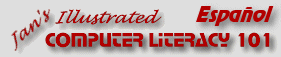
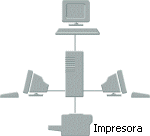 Trabaja
usted con una computadora conectada a una red ? Aún en pequeñas compañías con
menos de una docena de computadoras, ellas probablemente se encuentran
conectadas en una red. Si usted está recibiendo un curso usando este sitio web,
puede estar trabajando en un laboratorio de computación. Es casi seguro que las
computadoras en el laboratorio estarán conectadas en red.
Trabaja
usted con una computadora conectada a una red ? Aún en pequeñas compañías con
menos de una docena de computadoras, ellas probablemente se encuentran
conectadas en una red. Si usted está recibiendo un curso usando este sitio web,
puede estar trabajando en un laboratorio de computación. Es casi seguro que las
computadoras en el laboratorio estarán conectadas en red.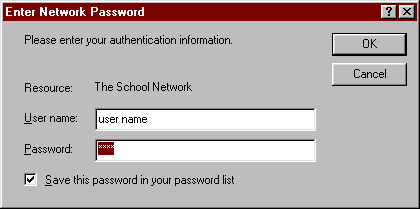 En
su primer acceso a una red, probablemente usted tiene que iniciar
conexión (
En
su primer acceso a una red, probablemente usted tiene que iniciar
conexión (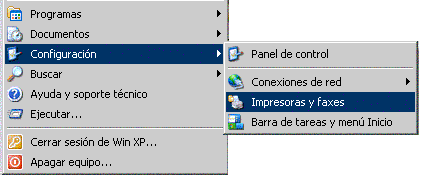
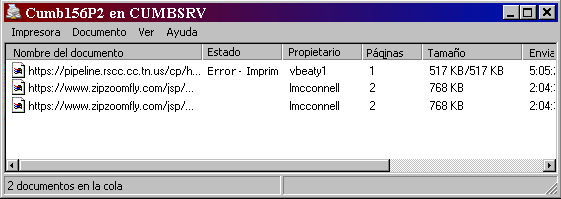
 Hay
demasiados bichos repugnantes de computadoras interviniendo y
tratando de meterse dentro de su máquina!. Los términos más
comunes para ellos son: virus, troyanos y gusanos. Frecuentemente
la palabra "virus" se usa de una manera que en realidad cubre a los
tres, más cualquier otra variedad de atacantes inquietantes y
destructivos.
Hay
demasiados bichos repugnantes de computadoras interviniendo y
tratando de meterse dentro de su máquina!. Los términos más
comunes para ellos son: virus, troyanos y gusanos. Frecuentemente
la palabra "virus" se usa de una manera que en realidad cubre a los
tres, más cualquier otra variedad de atacantes inquietantes y
destructivos.